Atualizado em maio 2024: Pare de receber mensagens de erro e deixe seu sistema mais lento com nossa ferramenta de otimização. Adquira agora em este link
- Baixe e instale a ferramenta de reparo aqui.
- Deixe-o escanear seu computador.
- A ferramenta irá então consertar seu computador.
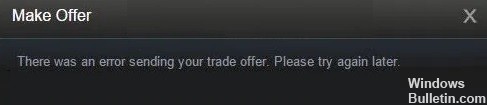
Os usuários relataram recentemente um bug, dizendo: “Ocorreu um erro ao enviar sua oferta de troca. Por favor, tente novamente mais tarde." e não permite que um jogador envie uma oferta de troca para outro jogador. Depois de analisar completamente os vários feedbacks dos usuários e as soluções que eles escolheram para resolver esse problema, apresentamos várias soluções eficazes para você corrigir esse erro em seu computador.
Steam é um serviço de distribuição de videogame digital criado pela Valve. Foi lançado em setembro de 2003 como software cliente independente, permitindo à Valve fornecer atualizações automáticas para seus jogos, e foi estendido para jogos de terceiros. O Steam também evoluiu para uma loja online na web e em dispositivos móveis.
O Steam oferece serviços de gerenciamento de direitos digitais (DRM), hospedagem de servidor, streaming de vídeo e rede social. Ele também oferece aos usuários instalação automática de jogos e atualizações, bem como recursos de comunidade, como listas de amigos e grupos, armazenamento em nuvem e recursos de voz e bate-papo no jogo.
O que causa a mensagem “Ocorreu um erro ao enviar uma oferta de troca, tente novamente mais tarde” no Steam
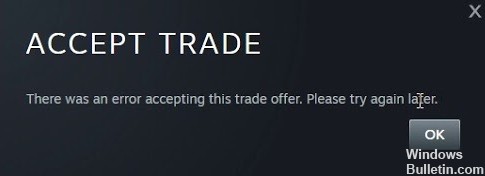
- Steam Guard desativado: Em alguns casos, o usuário pode ter desabilitado o Steam Guard ou o ativado recentemente. Para negociar, o Steam Guard deve estar ativo no perfil há pelo menos 15 dias. Isso significa que se o Steam Guard não estiver ativo para o perfil nos últimos 15 dias, ele não poderá negociar.
- Atividade recente: Se o usuário tiver alterado recentemente sua senha, as transações serão desabilitadas por pelo menos 5 dias e o usuário terá que esperar esse tempo antes que as transações sejam possíveis novamente. Se sua conta Steam estiver inativa por 2 meses ou mais, a conta será desativada por 30 dias.
- Novo dispositivo: Se o dispositivo no qual você está usando o Steam foi recentemente autorizado para uma conta Steam, a troca será desativada. O dispositivo no qual a conta está sendo usada deve estar ativo por pelo menos 15 dias antes de a negociação naquele dispositivo ser habilitada.
- Novo método de pagamento: Se você adicionou recentemente um método de pagamento ou alterou seu método de pagamento, a negociação será desativada por pelo menos 7 dias. Você deve esperar pelo menos 7 dias como um período de reflexão antes de começar a negociar novamente.
- Proibição comercial: Em alguns casos, o Suporte Steam pode banir um usuário de negociar, este banimento pode ser temporário ou permanente. No caso de um banimento, é melhor entrar em contato com o Suporte Steam e perguntar sobre o motivo e a necessidade do banimento.
- Conta não confiável: Você também precisa de uma conta confiável para negociar com outros usuários. Uma conta é considerada confiável se as compras foram feitas pelo menos 30 dias antes do ano anterior. Contas não confiáveis serão excluídas da negociação.
- Disponibilidade do item: O item que você está tentando negociar pode não estar mais em seu inventário. A mercadoria deve estar disponível em seu estoque antes que uma negociação possa ser iniciada. Os bots podem não conseguir negociar se o item que estão tentando negociar não estiver em seu inventário.
Para corrigir a mensagem “Ocorreu um erro ao enviar uma oferta de troca, tente novamente mais tarde” no Steam
Atualização de maio de 2024:
Agora você pode evitar problemas com o PC usando esta ferramenta, como protegê-lo contra perda de arquivos e malware. Além disso, é uma ótima maneira de otimizar seu computador para obter o máximo desempenho. O programa corrige erros comuns que podem ocorrer em sistemas Windows com facilidade - sem necessidade de horas de solução de problemas quando você tem a solução perfeita ao seu alcance:
- Passo 1: Baixar Ferramenta de Reparo e Otimização de PC (Windows 10, 8, 7, XP e Vista - Certificado Microsoft Gold).
- Passo 2: clique em “Iniciar digitalização”Para localizar os problemas do registro do Windows que podem estar causando problemas no PC.
- Passo 3: clique em “Reparar tudo”Para corrigir todos os problemas.
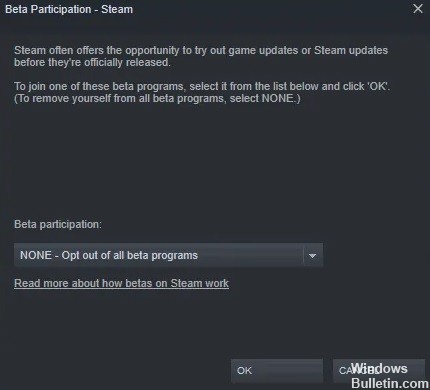
Reinicie o cliente Steam
A menos que os servidores Steam estejam fora do ar ou em manutenção, a etapa mais fácil para corrigir esse erro é fechar e reiniciar o cliente Steam. Portanto, siga estas etapas para reiniciar o cliente Steam e veja se o erro persiste.
- Clique no ícone “Steam” no canto superior esquerdo e selecione “Sair”.
- Agora reinicie o cliente Steam e verifique se o erro foi corrigido.
Ativar Steam Guard
Steam Guard é um protocolo de segurança que fornece proteção adicional para sua conta. Se você não puder enviar uma oferta comercial, o serviço Steam Guard pode ser desativado. Portanto, ative o Steam Guard seguindo as etapas abaixo e verifique se o erro persiste.
- Clique no ícone “Steam” no canto superior esquerdo e selecione “Configurações”.
- No painel esquerdo, vá para “Conta” e selecione a opção “Gerenciar segurança da conta Steam Guard”.
- Desmarque o botão “Desativar serviço Steam Guard” e marque o botão “Obter códigos no serviço Steam Guard por e-mail”.
- Você deve então esperar 15 dias para ver se o problema foi resolvido.
Mudar para um navegador da web
Muitos jogadores relataram que se o erro ocorrer no cliente Steam, ele pode ser corrigido simplesmente mudando para um navegador da web e tentando enviar uma oferta de troca de lá. É sempre recomendado que você use o “Google Chrome” para executar o Steam se você não puder evitar a ocorrência de erros no cliente Windows.
Observe que você só deve executar um cliente por vez. Se você estiver usando um navegador da web para executar o Steam, é recomendado que você saia do cliente Steam em sua área de trabalho para resolver o problema.
Mudando o modo beta no Steam
Muitos jogadores relataram que este é um problema temporário no Steam que pode ser facilmente resolvido entrando e saindo do programa beta. Para contornar esse erro no Steam, siga estas etapas para se livrar do problema.
- Inicie o cliente Steam.
- Clique no botão “Steam” no canto superior direito do cliente Steam e selecione “Configurações”.
- No painel esquerdo, selecione “Conta” e clique em “Editar”.
- No menu suspenso “Participação do Beta”, selecione “Atualização do Steam Beta”.
- Clique em “OK” e reinicie o Steam.
- Agora siga as instruções acima e selecione “NENHUMA - Desativar todos os programas beta”.
- Salve as configurações e reinicie o cliente Steam para ver se o problema persiste.
Remova alguns arquivos do Steam
Muitos usuários relataram que alguns arquivos do jogo podem estar corrompidos. Apagar estes arquivos e reiniciar o cliente para ver se há algum erro no envio da oferta comercial. Por favor, tente novamente mais tarde. (20) O erro foi corrigido.
- Vá para o caminho a seguir e exclua tudo no diretório, exceto os arquivos chamados “steam.exe” e a pasta “apps steam”.
- C: Arquivos de programa (x86) Steam
- Agora execute seu cliente Steam e espere que o erro desapareça. No entanto, se o problema persistir, não há necessidade de pânico, apenas prossiga para a próxima solução listada abaixo.
Dica do especialista: Esta ferramenta de reparo verifica os repositórios e substitui arquivos corrompidos ou ausentes se nenhum desses métodos funcionar. Funciona bem na maioria dos casos em que o problema é devido à corrupção do sistema. Essa ferramenta também otimizará seu sistema para maximizar o desempenho. Pode ser baixado por Clicando aqui
Perguntas Frequentes
Como faço para corrigir um erro em uma cotação do Steam?
- Use seu navegador em vez do cliente Steam para processar a solicitação.
- Certifique-se de que o destinatário não tenha uma mochila cheia.
- Clique em "Aceitar" algumas vezes e seja paciente.
- Reinicie seu cliente Steam.
- Desinstale e reinstale seu cliente Steam.
Como envio ofertas comerciais para não amigos no Steam?
Vá para `Ofertas comerciais`>` Quem pode me enviar ofertas`. Aqui você encontrará o seguinte campo com um URL compartilhado. Se você quiser negociar através do Steam (em vez do TF2), você precisa adicioná-los como amigos.
Como eu aceito uma oferta comercial no Steam?
Você seleciona os itens que deseja trocar de seu inventário e os itens que deseja do inventário de seu amigo e, em seguida, envia uma oferta de troca. Seu amigo pode aceitar, rejeitar ou contra-oferta.
Como ativo as confirmações de negociação no Steam 2021?
Abra o aplicativo, vá para Steam Guard> Configurações> Obter códigos Steam Guard no meu telefone para habilitar a proteção da conta. Vá para "Editar Perfil Steam"> "Minhas Configurações de Privacidade"> "Confirmação da Transação" para alterar as configurações da sua conta.


